कॉल जरूर करें Microsoft टीम डिस्कनेक्ट या ड्रॉप करती रहती है आपके पीसी पर? जैसा कि कई विंडोज़ उपयोगकर्ताओं द्वारा रिपोर्ट किया गया है, उनकी कॉल या मीटिंग्स टीम्स ऐप पर गिरती रहती हैं। Teams कॉल प्रत्येक 10 सेकंड, 30 सेकंड, और इसी तरह से ड्रॉप या डिस्कनेक्ट होती रहती है। इस समस्या के होने पर कुछ ने निम्न त्रुटि संदेश प्राप्त करने की भी सूचना दी है:
ओ प्यारे! आपकी कॉल ड्रॉप हो गई है। कृपया पुन: प्रयास करें।

इस समस्या का प्राथमिक कारण आपका नेटवर्क कनेक्शन हो सकता है। हालाँकि, अच्छे इंटरनेट कनेक्शन वाले लोगों ने भी इसी समस्या का अनुभव करने की सूचना दी है। यह आपके Teams खाते के साथ एक अस्थायी समस्या हो सकती है जिसके कारण समस्या हो रही है। या, हो सकता है कि आपका वीपीएन टीम्स पर कनेक्शन की समस्या पैदा कर रहा हो। अब, यदि आप एक ही त्रुटि का सामना कर रहे हैं, तो आप बस इस पोस्ट के माध्यम से जा सकते हैं और समस्या को हल करने के लिए उपयुक्त समाधान लागू कर सकते हैं।
Microsoft Teams की कॉल डिस्कनेक्ट हो जाती है या गिरती रहती है
यदि आपकी Microsoft टीम कॉल विंडोज 11/10 पर डिस्कनेक्ट या गिरती रहती है, तो यहां समाधान हैं जो आपको इस समस्या से छुटकारा पाने में मदद करेंगे:
- सुनिश्चित करें कि कोई इंटरनेट कनेक्टिविटी समस्या नहीं है।
- अपने राउटर/मॉडेम को पावर साइकिल करें।
- टीमों से साइन आउट करें, फिर दोबारा साइन इन करें।
- अपना वीपीएन अक्षम करें (यदि लागू हो)।
- Microsoft टीम के वेब संस्करण का उपयोग करने का प्रयास करें।
- टीमों को अनइंस्टॉल और रीइंस्टॉल करें।
1] सुनिश्चित करें कि कोई इंटरनेट कनेक्टिविटी समस्या नहीं है
सबसे पहले, आपको यह सुनिश्चित करने की आवश्यकता है कि नेटवर्क समस्या के कारण कॉल ड्रॉप नहीं हो रही है। यदि आपका इंटरनेट कनेक्शन कमजोर है, आपका इंटरनेट बेतरतीब ढंग से डिस्कनेक्ट होता रहता है, या कोई अन्य कनेक्टिविटी समस्या है, तो आप इस समस्या से निपटने की संभावना रखते हैं। इसलिए, अपने इंटरनेट कनेक्शन की जांच करें और देखें कि क्या आप बिना किसी समस्या के वेब एक्सेस कर पा रहे हैं।
आप कोशिश कर सकते हैं इंटरनेट कनेक्शन समस्यानिवारक चला रहा है जो विंडोज 11/10 में इनबिल्ट आता है। वहाँ हैं WiFi समस्याओं को ठीक करने के लिए कुछ अन्य समस्या निवारण विधियाँ . इसके अलावा, सुनिश्चित करें कि आपका नेटवर्क ड्राइवर अद्यतित है . कुछ उपयोगकर्ताओं ने यदि संभव हो तो वायरलेस के बजाय वायर्ड कनेक्शन का उपयोग करने की भी सिफारिश की है।
2] अपने राउटर/मॉडेम को पावर साइकिल करें
आपके नेटवर्किंग डिवाइस पर पावर साइकिल चलाने से उपयोगकर्ताओं को नेटवर्क से जुड़ी कई समस्याओं को ठीक करने में मदद मिली है। इसलिए, यदि किसी नेटवर्क समस्या के कारण Teams कॉल बंद हो रही हैं, तो आप अपने राउटर या मॉडेम को पावर साइकिल चलाने का प्रयास कर सकते हैं और फिर देख सकते हैं कि क्या समस्या ठीक हो गई है।
ऐसा करने के लिए, अपने राउटर को स्विच ऑफ करें, फिर उसके पावर केबल को हटा दें, कम से कम 30 सेकंड तक प्रतीक्षा करें, अपने राउटर को वापस प्लग करें और फिर उसे चालू करें। इंटरनेट से कनेक्ट करें और देखें कि Teams कॉल डिस्कनेक्ट होना बंद हो गए हैं या नहीं।
हालाँकि, यदि आप सुनिश्चित हैं कि आपकी ओर से कोई नेटवर्क कनेक्टिविटी समस्याएँ नहीं हैं, तो समस्या को हल करने के लिए अगले समाधान पर जाएँ।
देखना: टीम प्रोफ़ाइल चित्र कॉल में अपडेट नहीं हो रहा है .
flashcrypt
3] टीमों से साइन आउट करें, फिर दोबारा साइन इन करें
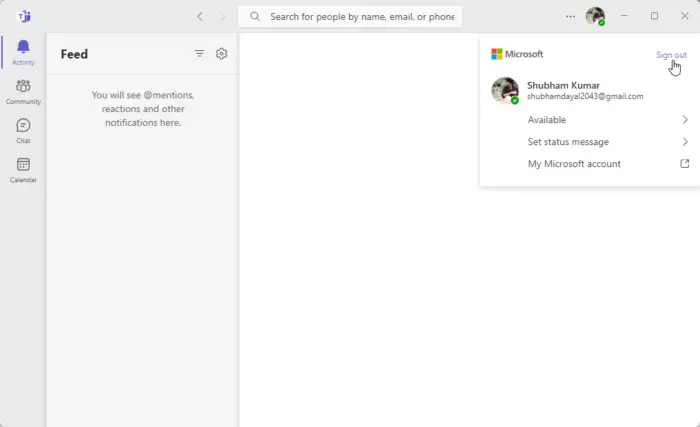
आप Microsoft टीम से साइन आउट करने का भी प्रयास कर सकते हैं और फिर यह जाँचने के लिए फिर से लॉगिन कर सकते हैं कि समस्या का समाधान हो गया है या नहीं। सबसे पहले Teams में Profile Icon पर क्लिक करें और दबाएं साइन आउट टीमों से लॉग आउट करने का विकल्प। उसके बाद, टीमों को बंद करें और सुनिश्चित करें कि कार्य प्रबंधक का उपयोग करके पृष्ठभूमि में कोई टीम प्रक्रिया नहीं चल रही है। अंत में, Microsoft टीम को फिर से खोलें और अपने खाते में लॉग इन करें और देखें कि क्या समस्या हल हो गई है।
4] अपना वीपीएन अक्षम करें (यदि लागू हो)
यदि आप वीपीएन क्लाइंट का उपयोग कर रहे हैं, तो इसे अक्षम करने का प्रयास करें। वीपीएन या प्रॉक्सी सर्वर आपकी टीम कॉल के बार-बार गिरने का कारण हो सकता है। इसलिए, अपना वीपीएन बंद करें और देखें कि क्या समस्या ठीक हो गई है। समस्या हल हो गई है या नहीं यह जांचने के लिए आप अपने वीपीएन को अक्षम करने और फिर से सक्षम करने का भी प्रयास कर सकते हैं।
पढ़ना: Microsoft Teams PC पर खुल नहीं रही है या लॉन्च नहीं हो रही है .
5] माइक्रोसॉफ्ट टीम के वेब संस्करण का उपयोग करने का प्रयास करें
यदि टीम्स कॉल डिस्कनेक्ट होती रहती हैं या गिरती रहती हैं तो आप टीम्स वेब ऐप का उपयोग कर सकते हैं। Microsoft Teams का उपयोग डेस्कटॉप, वेब ब्राउज़र, मोबाइल आदि सहित कई प्लेटफार्मों पर किया जा सकता है। इसलिए, आप प्लेटफ़ॉर्म को बदलने का प्रयास कर सकते हैं और देख सकते हैं कि क्या समस्या हल हो गई है।
यदि आप अभी भी Microsoft टीम के डेस्कटॉप ऐप का उपयोग करना चाहते हैं, तो अगले फिक्स पर जाएँ।
6] टीम्स को अनइंस्टॉल और रीइंस्टॉल करें
समस्या को ठीक करने का अंतिम उपाय टीम ऐप को अनइंस्टॉल करना और फिर से इंस्टॉल करना है। हो सकता है कि आप Teams ऐप में भ्रष्टाचार से निपट रहे हों। ऐप के कुछ मॉड्यूल टूट सकते हैं या दोषपूर्ण हो सकते हैं, जिसके कारण आप इस समस्या का सामना करते रहते हैं। इसलिए, उस स्थिति में, आप टीमों की मौजूदा कॉपी को हटा सकते हैं और एक नई और साफ कॉपी को फिर से स्थापित कर सकते हैं।
अपने कंप्यूटर से Microsoft टीम की स्थापना रद्द करने के लिए, सेटिंग ऐप लॉन्च करने और नेविगेट करने के लिए Win+I दबाएं ऐप्स> इंस्टॉल किए गए ऐप्स विकल्प। उसके बाद, टीम्स ऐप का पता लगाएं, तीन-डॉट मेनू बटन दबाएं, और अनइंस्टॉल विकल्प पर क्लिक करें। स्क्रीन पर दिए गए निर्देशों का पालन करते हुए प्रक्रिया को पूरा करें।
एक बार टीमों की स्थापना रद्द करने के बाद, रन कमांड बॉक्स खोलने और दर्ज करने के लिए विन + आर दबाएं %एप्लिकेशन आंकड़ा% इसके खुले मैदान में। उसके बाद, खुले हुए स्थान में Teams फ़ोल्डर को हटा दें। अब फिर से रन बॉक्स को ओपन करें और एंटर करें %प्रोग्राम डेटा% इसमें, और Teams फोल्डर को हटा दें। ऐसा करने से टीमों के सभी अवशेष साफ हो जाएंगे और आपको अपने कंप्यूटर से टीमों को पूरी तरह से अनइंस्टॉल करने में मदद मिलेगी।
अंत में, अपने पीसी को पुनरारंभ करें और माइक्रोसॉफ्ट स्टोर से माइक्रोसॉफ्ट टीम का नवीनतम संस्करण प्राप्त करें। आप माइक्रोसॉफ्ट वेबसाइट से टीम्स का नवीनतम संस्करण भी डाउनलोड कर सकते हैं और फिर इसे अपने कंप्यूटर पर इंस्टॉल कर सकते हैं। उम्मीद है, अब आपको उसी समस्या का सामना नहीं करना पड़ेगा।
पढ़ना: Windows पर Microsoft Teams त्रुटि कोड 500 को कैसे ठीक करें I ?
मैं Microsoft Teams के हैंगिंग को कैसे ठीक करूँ?
अपने अगर Teams ऐप आपके पीसी पर फ्रीज़ या हैंग होता रहता है , सबसे पहला काम जो आप कर सकते हैं वह है Teams cache को साफ करना। एक दूषित कैश को टीमों में प्रदर्शन की समस्या पैदा करने के लिए जाना जाता है। इसलिए, आप कैश को हटा सकते हैं और जांच सकते हैं कि टीमों ने फ्रीज़ करना बंद कर दिया है या नहीं। इसके अलावा, आप अपने Teams ऐप को रिपेयर या रीसेट भी कर सकते हैं। यदि इससे मदद नहीं मिलती है, तो किसी भिन्न प्लेटफ़ॉर्म पर Teams का उपयोग करने का प्रयास करें, जैसे इसके वेब ऐप या मोबाइल ऐप का उपयोग करना। समस्याओं को हल करने का अंतिम उपाय टीम्स ऐप की क्लीन स्थापना करना है।
मैं Microsoft Teams को पुनः कनेक्ट करने वाली समस्याओं को कैसे ठीक करूँ?
Teams पर कनेक्शन संबंधी समस्याओं को ठीक करने के लिए, सुनिश्चित करें कि आपका नेटवर्क कनेक्शन ठीक काम कर रहा है. आप एक अलग इंटरनेट कनेक्शन या अपने नेटवर्किंग डिवाइस को पावर साइकिल पर स्विच करने का प्रयास कर सकते हैं। इसके अलावा, आप अपने फ़ायरवॉल को अस्थायी रूप से अक्षम कर सकते हैं और देख सकते हैं कि समस्या ठीक हो गई है या नहीं। यदि हाँ, तो Microsoft Teams को अपनी फ़ायरवॉल के माध्यम से Teams पर कनेक्शन समस्याओं को स्थायी रूप से हल करने की अनुमति दें।
आशा है यह मदद करेगा!
संबंधित: Microsoft Teams में कॉल के दौरान ऑडियो कट ऑफ को अपने आप ठीक करें .



![Valheim लो FPS और लो GPU उपयोग [फिक्स्ड]](https://prankmike.com/img/games/DE/valheim-low-fps-and-low-gpu-usage-fixed-1.jpg)











